word文檔添加花紋邊框的方法
word是我們最常用的文字處理工具,其為用戶提供了文字編輯、文本排版、文字處理等多種強(qiáng)大的功能,而在我們進(jìn)行排版時(shí),為了獲得更好的界面效果,許多用戶都喜歡在界面邊緣添加花邊,從而讓界面獲得更加生動(dòng),部分剛?cè)胧謜ord的用戶可能還不知道如何添加花邊,小編這里為用戶帶來(lái)了在word中添加花邊的詳細(xì)操作教程,有需要的用戶不妨來(lái)了解一下吧!
 方法/步驟
方法/步驟1、首先,我們打開(kāi)word,進(jìn)入軟件界面后,我們?cè)诓藛沃悬c(diǎn)擊“文件-打開(kāi)”,然后打開(kāi)我們需要設(shè)置花邊的文檔。

2、接著,我們?cè)诓藛螜谥悬c(diǎn)擊“開(kāi)始”選項(xiàng),接著我們?cè)诠δ軝谙曼c(diǎn)擊工具圖標(biāo)右下角的三角圖標(biāo),在呼出的菜單中選擇“邊框和底紋”。
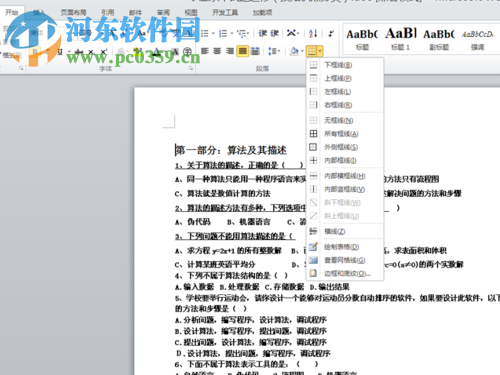
3、進(jìn)入邊框和底紋窗口后,我們?cè)谶x項(xiàng)卡中選擇“頁(yè)面邊框”。

4、緊接著,我們?cè)谒囆g(shù)型選項(xiàng)下點(diǎn)擊下拉菜單,然后選擇您所需要的花邊效果,并支持用戶進(jìn)行預(yù)覽,然后點(diǎn)擊確定按鈕保存設(shè)置即可。

5、然后用戶即可得到您所設(shè)置的花邊效果。
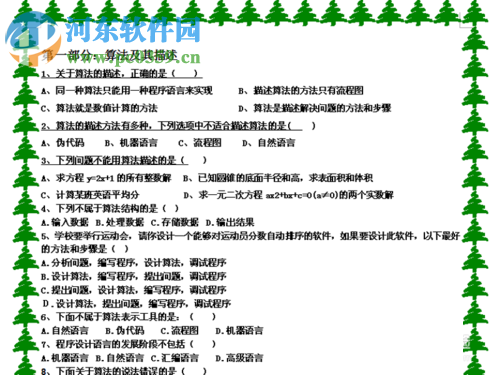
6、若用戶覺(jué)得實(shí)際效果不夠優(yōu)秀,我們可以按照如上的方法,再次進(jìn)行修改,值得得到滿意的花邊效果。
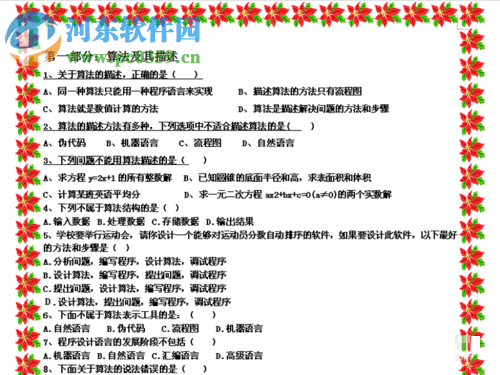
以上就是word文檔設(shè)置花邊效果的詳細(xì)操作方法,有需要的用戶趕緊來(lái)了解一下吧!

 網(wǎng)公網(wǎng)安備
網(wǎng)公網(wǎng)安備